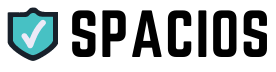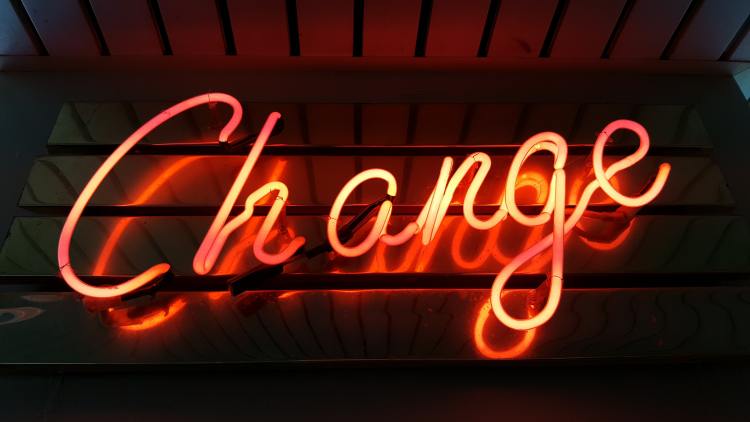Trots att du befinner dig i cyberspace, är du fortfarande på en väldigt specifik virtuell plats som definieras av din IP-adress. Vill man däremot hålla sig helt privat och komma runt landspecifika regler, är byte av IP-adress ett enkelt första steg. I den här artikeln går vi igenom hur du ändrar din IP-adress, steg-för-steg, och vad det finns för olika för- och nackdelar med de olika metoderna.
Hur byter man IP-adress? Vi går igenom enhet för enhet

Det finns ett par olika sätt att ändra sin IP adress på, och den enklaste är att helt enkelt ändra IP-inställningarna på vald enhet. Så om du redan har ditt nya IP redo kan du följa stegen nedan:
Hur du ändrar din ip-adress manuellt på Mac OS
- Gå till Systeminställningar.
- Klicka på Nätverk.
- Klicka på Nätverksuppkoppling.
- Klicka på Konfiguerar IPv4.
- Välj Manuellt
- Skriv in din nya IP-adress
Hur du byter ip adress manuellt på Windows
- Logga in med ditt Administratörskonto.
- Klicka på Start.
- Klicka på Kontrollpanelen.
- Klicka på Nätverks- och delningscenter.
- Välj Local Area Connection.
- Klicka på Egenskaper.
- Välj TCP/IP.
- Skriv in din nya IP-adress
Hur du byter din ip-adress manuellt på Android
- Gå till Inställningar.
- Navigera till Wifi.
- Klicka på ditt anslutna Wifi-nätverk.
- Klicka på modifiera nätverk.
- Välj avancerat
- Byt IP-adress
Hur du ändrar din ip-adress manuellt på iOS
- Gå till inställningar
- Klicka på Wifi
- Klicka på nätverk
- Välj IPv4-adress.
- Konfiguerar IP
- Skriv in din ip-adress
Hur du ändrar din ip-adress manuellt på din Router
- Stäng av din Router.
- Sätt på den igen först 24 timmar senare.
- Gå till adminkonsolen och reconnecta till din ISP.
Hur du ändrar din IP-adress automatiskt på din enhet
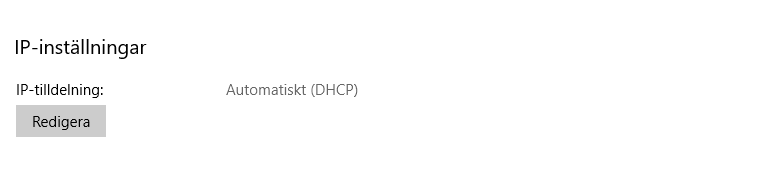
Om du istället vill att din enhet byter IP-adress automatiskt följer du stegen beskrivna nedan.
Hur du ändrar din ip-adress automatiskt på Mac OS
- Gå till inställningar på din Mac.
- Välj Nätverk.
- Välj Nätverksuppkoppling.
- Välj Konfiguerar IPv4.
- Välj att använda DHCP.
Hur du byter ip-adress automatiskt på Windows
- Logga in med ditt Administratörskonto.
- Klicka nere i vänstra hörnet -> Start.
- Välj Kontrollpanel.
- Välj Nätverk- och delningscenter.
- Välj Local Area Connection.
- Klicka på Egenskaper.
- Välj TCP/IP.
- Välj ”Erhåll en IP-adress automatiskt”.
Hur du ändrar din ip automatiskt på Android
- Klicka inställningar.
- Välj Wifi.
- Välj nätverket du är ansluten till.
- Klicka på Avancerat eller liknande.
- Kryssa för DHCP eller Statisk.
Hur du byter din ip automatiskt på iOS
- Gå till din Iphones inställningar.
- Välj nätverk.
- Klicka på IPv4
- Klicka på Konfigurera IP
- Välj Automatiskt.
Såhär byter du IP-adress med hjälp av VPN
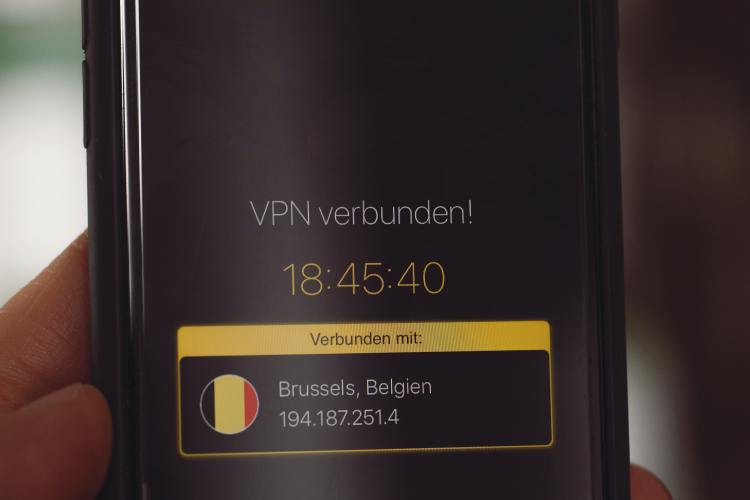
Om du inte redan ändrat IP-adress manuellt, eller inte vill att enheten ska välja en automatiskt, kan du byta adress med hjälp av ett Virtuellt Privat Nätverk, så kallad VPN. En VPN kommer ersätta nuvarande IP adress och kryptera all din aktivitet online. Du kan sätta upp det så du får samma IP varje gång (statisk), eller så kan välja den dynamiska varianten istället där du erhåller en ny IP-adress för varje gång du ansluter till din VPN.
Såhär gör du för att koppla upp dig på en VPN:
- Ladda ner VPN-appen
- Skapa ett konto
- Klicka på Connect.
Koppla upp dig på en proxyserver för extern ip
Ett syskon till VPN är proxyservrar. En proxyserver är en form av mellanhandsenhet som gömmer inkommande IP-adresser och ersätter de med sina egna. Såhär gör du för att koppla upp dig till en proxy på olika enheter:
Koppla upp dig på en proxyserver på Mac
- Öppna Safari, Mac’s standard webbläsare.
- Klicka på Inställningar.
- Klicka på Avancerat.
- Välj Ändra Inställningar
- Uppdatera Inställningarna inuti Systeminställningarna med informationen som din proxyleverantör har gett dig.
Koppla upp dig på en proxyserver på Windows
- Gå till Windows Administrativa Templates.
- Välj Windows Komponenter.
- Klicka på Data Collection and Preview Modes.
- Klicka på Authenticated Proxy Usage.
- Klicka på inaktivera Authenticated Proxy Usage och välj applicera.
Tor
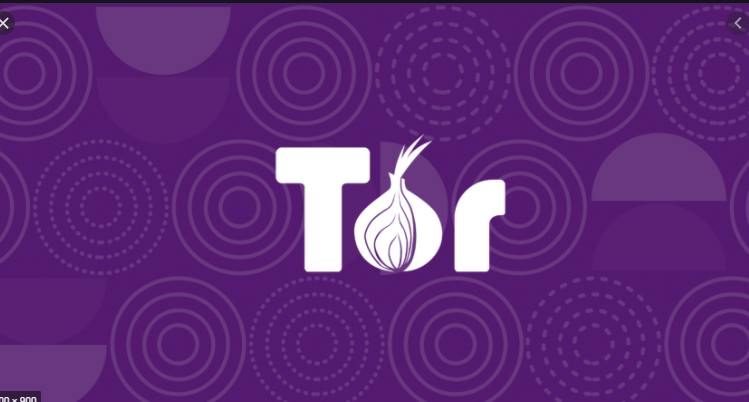
Tor är en webbläsare vars syfte är att kunna surfa anonymt och skyddat. Tor har en krypterad uppkoppling, döljer ip-adresser, blockar annonser och clearar cookies så fort du lämnat en webbplats. Så om du vill dölja din IP-adress kan du göra det genom att ladda ned Tor.
Notering: Även om Tor döljer din ip för webbplatserna du besöker, så kommer de enligt sin Privacy Policy själva logga din IP-adress. Om du alltså vill va helt anonym måste du välja en VPN-tjänst med strikta privacy policies.
Vad är en IP-adress?
Av naturliga skäl är det inte glasklart för alla vad egentligen en IP adress är. En IP-adress, som står för ”internet protocol address”, är en enhets identifieringsnummer kopplat till ett specifikt nätverk. Så för ditt nätverk där hemma som delas av flera olika enheter, har vanligtvis enheterna identiska IP-adresser förutom för de två eller tre sista numrena som är unika för respektive enhet.
IP-adresser tillåter datorer att skicka och ta emot data, men de kan också användas för att tracka fysiska platser, vilket är ett bekymmer för de som vill vara helt privata.
Olika typer av ip-adresser
Det finns olika typer av ip-adresser som används på olika sätt. Låt oss gå igenom de vanligaste!
- Publika IP: Här har varje enhet som är uppkopplad mot internet en publik ip. De här publika ip-adresserna är sökbara på webben, vilket gör att du till exempel kan hitta din printer bara genom att Google dess IP.
- Privata/lokala IP: I kontrast till publika är ett privat IP inte sökbart på webben. Istället är det siffror som genereras av routern till enheten på sitt egna nätverk, så att de kan kommunicera med varandra.
- Dynamiska: Dynamiska är en typ av IP-adress som ändras varje gång du kopplar upp dig. Det här gör användarna svåra att spåra, just för att de hela tiden ”byter plats”.
- Statisk: Statisk IP är motsatsen till dynamisk IP. IP-adressen är densamma vid varje uppkopplingstillfälle. Dock, med VPNs delar man ett statiskt IP med flera tusen andra användare, vilket gör dig återigen svår att spåra. Dessa delade IP-adresser tillåts dock inte av alla webbplatser, vilket leder in oss på…
- Dedikerade IP: Dedikerade IP-adresser tillägnas en och samma användare istället för att vara delad. De kostar vanligtvis en summa pengar varje månad on top av den vanliga VPN-prenumerationen.
- IPv4: ’Internet Protocol version 4’ används av 99% av alla världens nätverk, men iom att protokollet bara kan lagra 4.3 miljarder adresser, håller det nu på att ersättas av IPv6. Ett IPv4-ip använder 4 olika sifferkombinationer, exempelvis: 255.255.255.0
- IPv6: Det används av färre än 1% av alla nätverk, men IPv6 har fortfarande sina fördelar mot IPv4, framförallt att protokollet tillåter ett obegränsat antal genererade IP-adresser. Det står dessutom pall för större belastning än IPv4 och är kompatibelt med en större andel mobila nätverk. Över tid kommer IPv6 ersätta IPv4, även om det lär ta tid.
Hur kollar jag upp min IP?
Osäker på hur du hittar din egen IP-adress? Det är enklare än du tror.
Hitta din IP-adress på en Mac-dator
- Gå in i systeminställningarna
- Välj nätverk
- Välj ditt WIFI-nätverk
- Klicka på avancerat
- Välj TCP/IP
- Kolla var det står IPv4-adress (det här är din IP-adress)
Hitta din IP på en PC
- Gå in i kontrollpanelen
- Gå in i Nätverk/delningscenter
- Klicka på ditt anslutna nätverk
- Klicka på ”information”
- Kolla efter IPv4-fältet
Hitta din IP-adress på Android
- Gå in i inställningar
- Klicka på ”Om”
- Klicka på Status
- Kolla på IP-adressen
Hitta din IP på iOS
- Klicka på inställningar
- Klicka på WIFI
- Klicka på ”I”-knappen bredvid Nätverk
- Kolla under IPv4
Fördelar och nackdelar med att byta IP-adress

Bland IT-folk är det ganska ofta en diskussion huruvida man ska ändra sin IP-adress från första början. Den ena sidan skulle säga att det är ett perfekt sätt att stärka ditt privata skydd och få access till andra länders servrar. Den andra sidan skulle säga att vissa webbplatser fortf. inte kommer att fungera, och att din internetleverantör fortfarande kan se ditt riktiga IP. Inga argument är osanna, så det gäller att ta sitt egna beslut baserat på behov. Nedan listar vi några huvudanledningar till varför du borde byta, och varför du borde låta bli.
Varför du ska byta IP-adress
- Undvik att bli spårad: Om du är inne på webbplatser för konsumenter har du säkert märkt att annonser följer efter dig var du än går. Det här görs genom cookies och pixlar, som inte kan användas på samma sätt om du byter.
- Ta dig förbi olika länders begränsningar: Vissa myndigheter begränsar internetanvändning efter väldigt strama regler. Enda sättet att komma online kan ibland vara byta till en lokal IP-adress.
- Få tillgång till internationella servrar: Du kanske bor i två olika länder från och till? Du kanske vill se på något som sänds på Netflix i USA från ditt hus i Sverige? Genom att ändra IP till ett annat land, i detta fallet USA, får du access till tjänster du annars inte kan nå.
- Skydda din privata sfär: Du kanske är en aktivist, journalist eller något annat som hanterar känslig information? Eller så kanske du bara inte vill att din internetleverantör ska kunna spåra varenda rörelse du gör online? Isf är ändring av din IP ett steg i rätt riktning för att skydda din önskade sekretess.
- Höj säkerheten: Om du delar WIFI-nätverk med en stor andel andra enheter har du utsatt dig själv för en väsentligt större risk att bli hackad. Om du gömmer din IP-adress bakom till exempel en VPN har du effektivt minimerat den risken.
Varför du inte ska byta IP-adress
- Vissa webbplatser kommer inte funka: Vissa webbplatser, till exempel Netflix, kommer inte fungera med vissa VPNs eller proxies. Så även om du tar dig förbi vissa myndigheters begränsningar med sådana lösningar, är det inte säkert att du kommer förbi företagens brandväggar.
- Gråzon juridiskt: Beroende på var du befinner dig så kan VPNs vara olagliga. De är bannade i Kina, Belarus, Iran och ett par andra länder, så ha det i åtanke innan du börjar använda en.
- Din uppkoppling kan bli långsammare: När du lägger på en kryptering på din uppkoppling finns det risk för att du börjar lida av långsammare laddtider. Du skulle till och med kunna uppleva visst buffrande när du streamar, eller lagg när du spelar datorspel.
- VPN-tjänsten kan eventuellt logga data: Beroende på tjänst kan just din valda VPN-tjänst logga information som du vill gömma. Vårt råd är att kontrollera tjänstens privacy policy innan du väljer att använda den.
- Kan kosta pengar: Det finns gratis VPNs, men de bästa kostar pengar. Om du är en ”light”-användare kan du nog klara dig utan en prenumeration, dock.
- ISP kommer fortfarande kunna se ditt IP: Trots att du döljer din IP för 99.9% av onlinevärlden, kommer din internetleverantör (ISP) fortfarande kunna ta fram/se ditt ip.
Slutsats
Summa summarum är vi av åsikten att det är bra att det finns så många alternativ till att byta IP. Vi hoppas att vi kunde besvara alla dina frågor med den här artikeln, annars går det läsa mer om IP-adresser på vår site.